本文小编为大家详细介绍“安卓如何投屏到win11”,内容详细,步骤清晰,细节处理妥当,希望这篇“安卓如何投屏到win11”文章能帮助大家解决疑惑,下面跟着小编的思路慢慢深入,一起来学习新知识吧。
第一步,点击底部开始菜单,打开“设置”

第二步,点击左边“应用”,进入“可选功能”
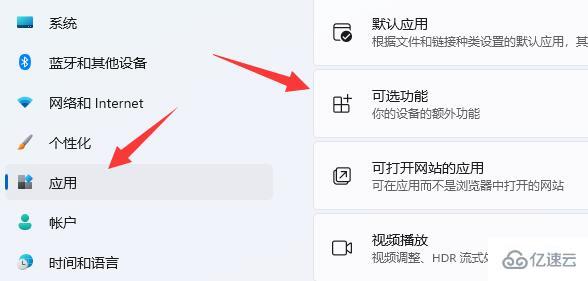
第三步,点击添加可选功能中的“查看功能”
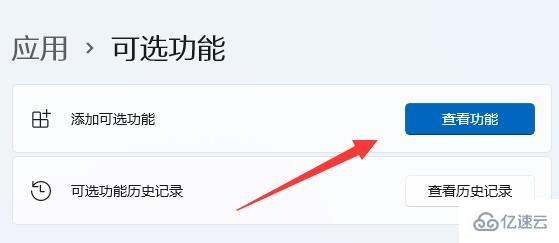
第四步,在其中搜索并安装“无线显示器”
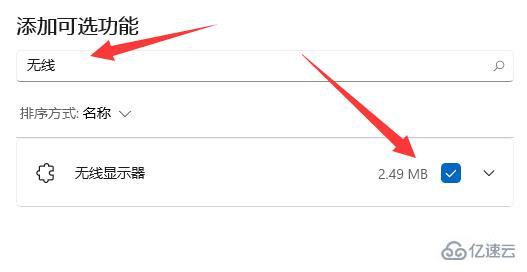
第五步,等待安装完成,回到“系统”设置。
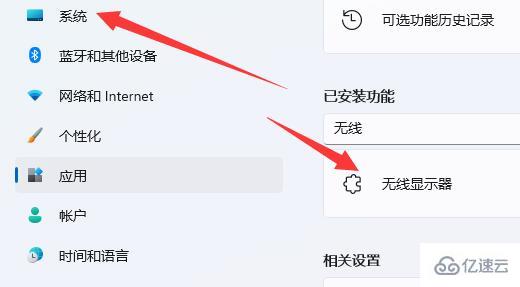
第六步,在右边打开“投影到此电脑”选项。
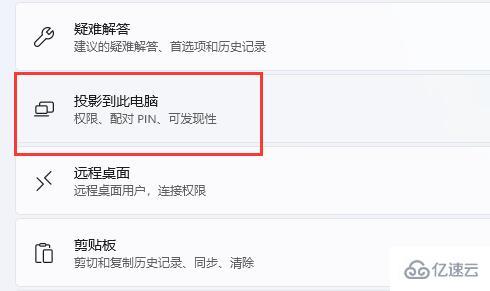
第七步,将其中的开关“打开”
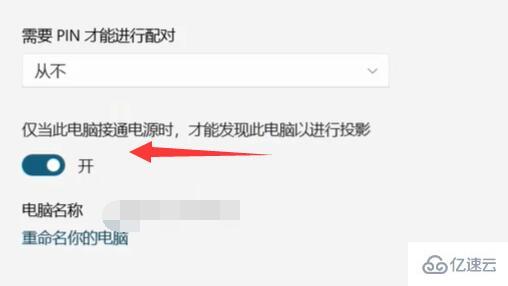
第八步,打开手机里的“投屏”功能。

第九步,等待找到设备,点击它,如图所示。
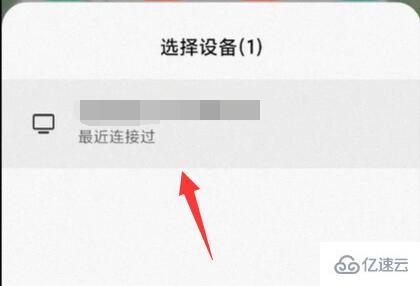
第十步,回到电脑,看到右下角弹出提示框,点击“确定”
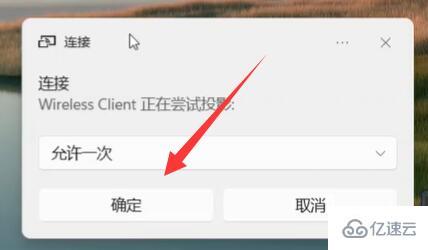
最后,等待系统完成无线网络连接就可以完成投屏了。
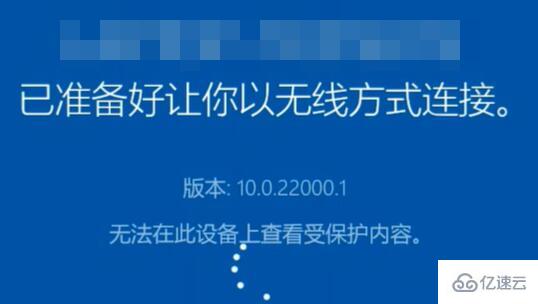
读到这里,这篇“安卓如何投屏到win11”文章已经介绍完毕,想要掌握这篇文章的知识点还需要大家自己动手实践使用过才能领会,如果想了解更多相关内容的文章,欢迎关注亿速云行业资讯频道。
免责声明:本站发布的内容(图片、视频和文字)以原创、转载和分享为主,文章观点不代表本网站立场,如果涉及侵权请联系站长邮箱:is@yisu.com进行举报,并提供相关证据,一经查实,将立刻删除涉嫌侵权内容。